Samsung Galaxy에서 Apple Music을 재생하는 방법은 무엇입니까? (2025 가이드)
“새 Samsung Galaxy 휴대폰을 구입했는데 플레이에 대해 더 많이 알 수 있는지 궁금합니다. 음악 on 삼성 갤럭시 제가 음악 듣는 것을 정말 좋아하는데, 저를 도와주실 수 있나요?”
Samsung Galaxy 시리즈의 전화를 주시하고 있다면 최고의 결정 중 하나를 내렸을 것입니다. 삼성의 스마트폰 시리즈는 부인할 수 없이 많은 기기 애호가들의 마음과 관심을 사로잡았습니다. 해당 시리즈에는 선택할 수 있는 모델이 많이 있으며 모두 고유한 특성과 취향을 갖추고 있습니다.
2009년에 처음 출시된 Samsung Galaxy 시리즈는 세월이 흐를수록 많은 발전을 이루었습니다. 거대한 기본 저장 공간을 제공하는 것 외에도 microSD 카드를 사용하여 이러한 장치의 저장 공간을 확장할 수 있으므로 사용자는 음악 파일과 같은 많은 미디어 파일을 저장할 수 있습니다.
하지만 Samsung Galaxy에서 노래를 재생하는 것에 대해 생각해 본 적이 있습니까? 누군가가 좋아하는 음악을 기기를 사용하여 감상할 수 있다는 것은 어떤 의미일까요? 최근에 Samsung Galaxy 시리즈에서 장치를 구입했다면 너무 흥분해서 알 수 없으므로 시작하겠습니다.
기사 내용 1 부. Samsung Galaxy 장치에서 음악을 즐기는 방법?2 부. Samsung Galaxy에서 무료로 Apple Music을 즐기는 방법?파트 3. 모든 것을 요약하려면
1 부. Samsung Galaxy 장치에서 음악을 즐기는 방법?
토론으로 바로 들어가 Samsung Galaxy의 음악에 대해 이야기합시다. 이 장치에서 우리가 좋아하는 모든 노래를 즐길 수 있다는 의미는 무엇입니까?
Samsung Galaxy 장치에서 음악을 재생하려면 Samsung Music 앱을 다운로드해야 합니다. 앱은 Google Play 스토어 앱을 사용하여 다운로드하거나 갤럭시 스토어. 앱이 기기에 다운로드되어 설치되면 저장소에 들어가 기기에 저장한 모든 음악 파일을 찾을 수 있는 권한을 앱에 부여해야 합니다. 오류나 문제가 있는 경우 앱에 업데이트가 필요한지 또는 휴대폰에도 업데이트가 필요한지 확인할 수 있습니다.
삼성 뮤직 플레이어를 사용하여 음악을 재생하는 방법
Samsung Music Player는 사용하기 쉽고 따라야 할 단계가 있으며 아래에 이러한 단계를 나열했습니다.
1으로 나오세요. 재생하거나 듣고 싶은 노래를 찾으십시오. 트랙을 탭하면 음악 재생이 즉시 시작됩니다.
2으로 나오세요. 화면 하단에 기본 재생 컨트롤이 표시됩니다. 전체 음악 플레이어를 열려면 트랙 이름을 눌러야 합니다.
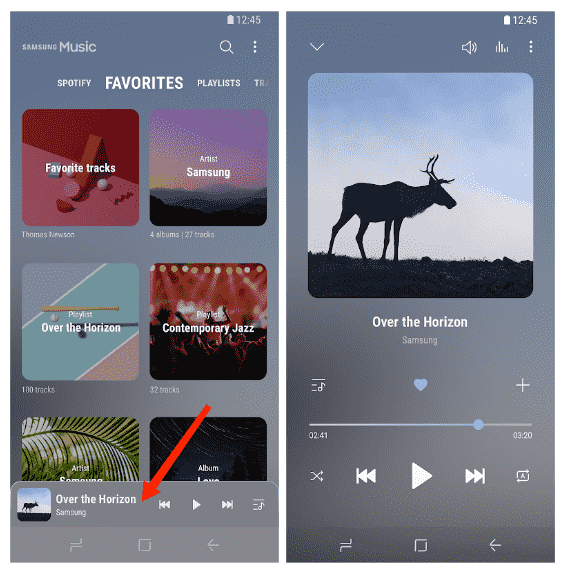
3으로 나오세요. 음악 재생을 일시 중지하려면 일시 중지 버튼을 누른 다음 재생을 눌러 다시 시작하십시오.
4으로 나오세요. 다음 트랙으로 이동하려면 앞으로 버튼을 누르고 앞으로 버튼을 누르고 있으면 선택한 트랙에서 빨리 감기합니다.
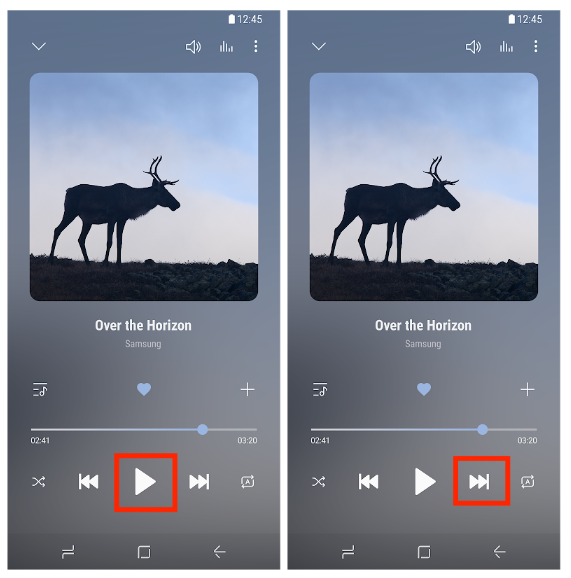
5으로 나오세요. 트랙의 시작 부분으로 돌아가려면 뒤로를 누르십시오. 그런 다음 이전 트랙으로 건너뛰려면 뒤로 버튼을 두 번 누릅니다. 뒤로 버튼을 길게 눌러 트랙을 되감을 수도 있습니다.
6으로 나오세요. 노래를 섞고 싶다면 셔플 버튼을 누르세요. 주기를 반복하려면 반복 버튼을 클릭하십시오.
7으로 나오세요. 다음 트랙이 무엇인지 확인하려면 주문 버튼을 누르세요.
8으로 나오세요. 노래의 순서를 변경할 수 있는 기회가 있으며 화살표를 원하는 순서로 드래그하기 전에 특정 트랙을 누르고 있으면 됩니다.
9으로 나오세요. 마음에 드는 트랙이 있는 경우 즐겨찾기 버튼을 탭하여 즐겨찾기 버튼으로 표시할 수 있습니다.
10으로 나오세요. 재생 목록에 트랙을 추가하려면 "+" 버튼을 탭하세요.
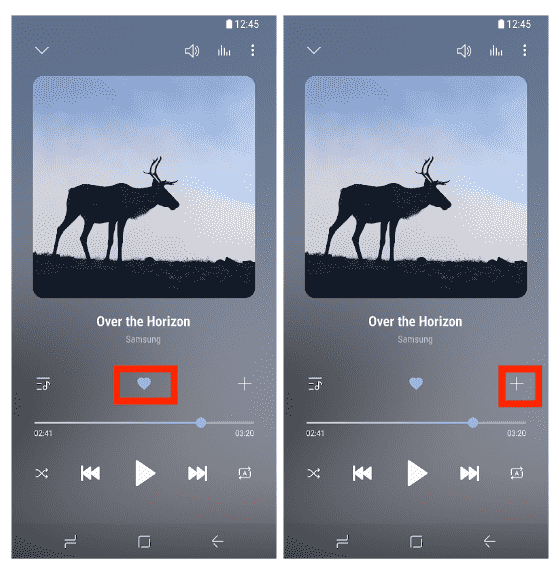
Step 11. 음악 플레이어를 보려면 화면 상단에서 아래로 스와이프하면 됩니다.
13단계. 사용하려는 재생 기능을 선택합니다.
14으로 나오세요. 그런 다음 앱을 닫으려면 X 버튼을 누릅니다.
Apple Music을 사용하여 음악을 재생하는 방법
Samsung Galaxy에서 음악을 즐기는 또 다른 방법은 Apple Music 앱을 사용하는 것입니다. 이제 Android 휴대폰용 Apple Music이 출시되었습니다. 삼성은 사용자가 오늘날 음악 산업의 최신 제안을 즐길 수 있도록 Apple Music과 제휴했습니다.
iOS 앱과 마찬가지로 Android용 Apple Music은 음악 추천, 사람이 선별한 재생 목록 및 라디오로 가득합니다. 애플 뮤직도 등장 삼성 스마트 TV 원래. 또한 사용자는 삼성 스마트 TV와 휴대폰에서 바로 Apple Music에 가입할 수 있으며 이전에 Apple Music을 사용한 적이 없는 경우 Apple 기기에서와 동일한 무료 평가판을 사용할 수 있습니다. 사용 방법은 다음과 같습니다.
1 단계. Apple Music은 모든 Apple 기기에 사전 로드되어 제공되지만 삼성 사용자는 Google Play 스토어에서 다운로드해야 합니다. 앱을 열고 기본 화면에서 지금 사용해 보기 버튼을 탭하여 무료 평가판 구독을 시작하고 구독으로 얻을 수 있는 것을 찾으십시오. 다음 화면에서 원하는 플랜을 선택한 후 평가판 시작 버튼을 누릅니다.
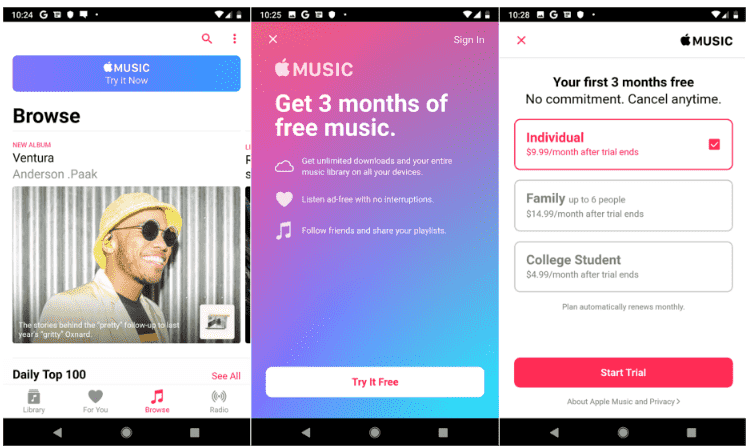
2 단계. 다음 화면에서 Apple ID를 사용 또는 생성하거나 프로세스를 취소하라는 메시지가 표시됩니다. Apple 계정이 없는 경우 새 Apple ID 생성 링크를 탭합니다. 그런 다음 지침에 따라 계정을 설정하십시오. 그렇지 않으면 기존 Apple ID 사용 링크를 탭하고 로그인합니다. 결제 정보를 확인하라는 메시지가 표시될 수도 있습니다. 마지막으로 약관에 동의합니다. 구독을 확인하는 이메일을 받게 됩니다.
3단계. 화면에서 Apple Music에 오신 것을 환영합니다. 계속을 탭합니다. 이제 Apple Music의 콘텐츠와 기능을 자세히 살펴볼 수 있습니다. 먼저 일부 설정을 조정할 수 있습니다. 이렇게 하려면 화면 오른쪽 상단의 점 XNUMX개 아이콘을 탭하고 설정을 선택합니다. 오디오 설정 및 몇 가지 기본 옵션을 설정하여 경험을 사용자 지정합니다.
4단계. 메인 화면으로 돌아갑니다. 찾아보기 아이콘을 탭하고 새 앨범, 추천 아티스트, 업데이트된 재생 목록 등의 선택 항목을 스크롤합니다.
5단계. For You 섹션을 탐색하여 좋아하는 장르 및 아티스트의 노래와 좋아하는 음악을 기반으로 한 음악을 찾으십시오.
2 부. Samsung Galaxy에서 무료로 Apple Music을 즐기는 방법?
이제 우리는 Samsung Galaxy에서 음악을 재생하는 것에 대한 아이디어를 얻었고 Apple Music이 Samsung과 제휴하여 Taylor Swift의 음반과 같이 다른 곳에서는 찾을 수 없는 독점적인 음악을 제공한다는 것을 알고 있습니다. 물론 비용을 지불해야 합니다. Apple의 월간 음악 요금제 이 실질적인 라이브러리에 대해 매월.
그런데 애플 뮤직 앱에서 무료로 노래를 무제한으로 들을 수 있는 방법이 있을까요? Apple Music의 트랙은 DRM 암호화로 보호되어 Samsung Galaxy와 같은 승인되지 않은 장치를 사용하여 액세스하기 어렵습니다. 또한 좋아하는 노래를 다운로드하고 들을 수 있도록 Apple Music 유료 구독을 사용해야 합니다. 오프라인 상태에서도 노래를 들을 수 있습니다.
그렇다면 Samsung Galaxy 장치를 사용하여 Apple Music의 노래를 어떻게 즐길 수 있습니까? 라는 도구를 공유합니다. TunesFun 애플 뮤직 변환기, 모든 변환 요구 사항을 지원하는 매우 신뢰할 수 있는 전문 변환기입니다. 이 도구는 Apple Music 노래의 DRM 보호 제거, 음악 파일을 다양한 파일 형식으로 변환하면 시간, 에너지 및 노력을 절약하고 비용도 절약할 수 있습니다.
The TunesFun Apple Music Converter는 또한 사용하기 쉽고 원하는 모든 유형의 출력을 얻기 위해 따라야 하는 몇 가지 단계가 있습니다. 사용 단계를 살펴 보겠습니다. TunesFun Apple Music Converter는 Samsung Galaxy 및 기타 장치에서 음악을 즐길 수 있습니다.
1단계. 프로세스를 시작하려면 다음을 다운로드하여 설치해야 합니다. TunesFun 컴퓨터의 Apple 음악 변환기. 시간을 들여 도구를 탐색하고 변환하려는 트랙을 추가할 수 있습니다.

2으로 나오세요. 그런 다음 목록에서 원하는 형식 유형을 선택하십시오. TunesFun Apple Music Converter가 제공됩니다. 또한 변환 프로세스가 이미 완료되면 파일을 저장할 폴더를 만들어야 합니다.

3으로 나오세요. 세 번째 단계는 변환 버튼을 누르고 어떻게 변환되는지 확인하는 것입니다. TunesFun Apple Music Converter는 선택한 트랙을 변환합니다. 도구가 프로세스를 완료하는 데 몇 분 밖에 걸리지 않습니다. 파일 변환이 진행됨에 따라 DRM 암호화도 제거됩니다.

몇 분 후 변환 프로세스가 완료되고 Samsung Galaxy 장치를 사용하여 Apple Music 앱의 모든 노래를 즐길 수 있습니다. 또한, TunesFun Apple Music Converter는 메타데이터 및 ID 태그와 함께 파일의 XNUMX% 원본 품질이 손상되지 않도록 합니다.
파트 3. 모든 것을 요약하려면
삼성 갤럭시 시리즈는 정말 놀라운 위업입니다! 우리가 Samsung Galaxy에서 음악에 대한 아이디어를 배울 수 있어서 너무 좋습니다. 이 방법을 통해 우리는 해당 장치를 사용하여 우리가 좋아하는 노래를 들을 수 있는 방법을 알 수 있습니다.
기사를 끝까지 읽으면서 많은 지식을 배웠기를 바랍니다. 결국, 많은 음악 애호가들은 우리가 다음과 같은 전문적인 도구를 가지고 있다는 것에 항상 감사할 것입니다. TunesFun 애플 뮤직 변환기 음악 트랙을 더 빠르고 쉽게 변환할 수 있도록 도와줍니다. 이 도구를 사용하여 모든 음악 트랙 변환을 처리하도록 선택하고 경험이 얼마나 놀라운지 확인하시기 바랍니다.
코멘트를 남겨주세요